
İphone Mac’e Bağlanmıyor mu
İster iPhone’unuz ve Mac’iniz arasında verileri senkronize edersiniz.
İPhone’unuzu şarj etmek istiyorsanız, yapmanız gereken ilk şey, iOS cihazını bir USB veya USB-C kablosu kullanarak Mac’inize bağlamak.
İyi günlerde iPhone’u takarsınız ve her şey sorunsuz çalışır.
iPhone, Mac’e bağlanmıyor.
Bağlantıyı kesmeye devam ediyor.
İPhone, Mac’e bağlıyken şarj olmaya ve boşalmaya devam ediyor ve cihazın şarj edilmesi de imkansız görünür.
İPhone Mac’e bağlanmıyor
Bu sorunla karşı karşıyaysanız, düzeltmek için yapabileceğiniz şeylerden bazıları şunlardır:
Temel bilgileri kontrol edin
iPhone hızla bağlanır ve bağlantı kesilirse yapmanız gereken ilk şey, Yıldırım kablosunun çalışıp çalışmadığını kontrol etmektir. Bunu yapmak için kabloyu tekrar tuğlaya bağlayın ve iPhone pilinin prize takarak şarj olup olmadığına bakın. Pil şarj oluyorsa, kablo çalışır durumdadır.
İphone Mac’e Bağlanmıyor mu
Mac’teki USB bağlantı noktasının arızalı olması da mümkün olabilir. Aydınlatma kablosunu farklı bir bağlantı noktasına bağlamayı deneyin.
iOS’ta konum ve gizlilik ayarlarını sıfırlayın
iPhone’unuzu uzun süredir Mac’inize bağlamadıysanız, sistem cihaza güvenmede sorun yaşıyor olabilir. Birkaç kullanıcı , iOS’ta konum ve gizlilik ayarlarını sıfırlayarak iPhone’un hızla bağlanması ve bağlantısını kesme sorununu çözebildiklerini iddia etti.
İphone Mac’e Bağlanmıyor mu?
iOS’ta konum ve gizlilik ayarlarını nasıl sıfırlayacağınız aşağıda açıklanmıştır.
iPhone Ayarları’na gidin ve Genel’i seçin.
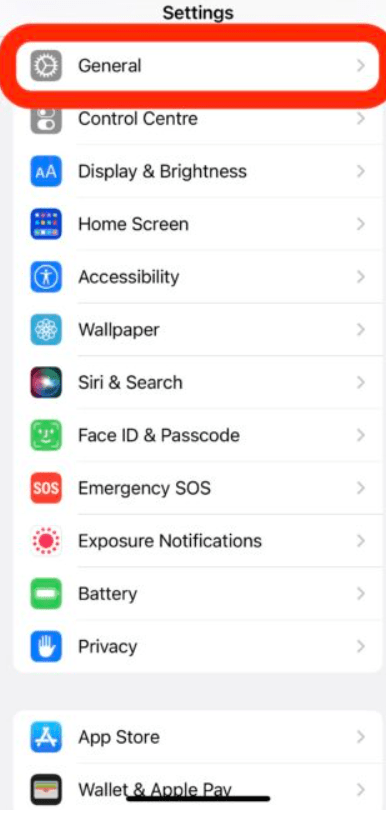
En alta gidin ve iPhone’u Aktar veya Sıfırla’ya dokunun.
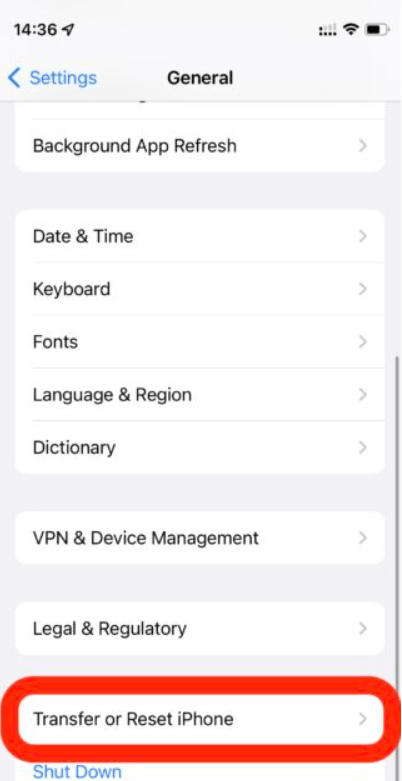
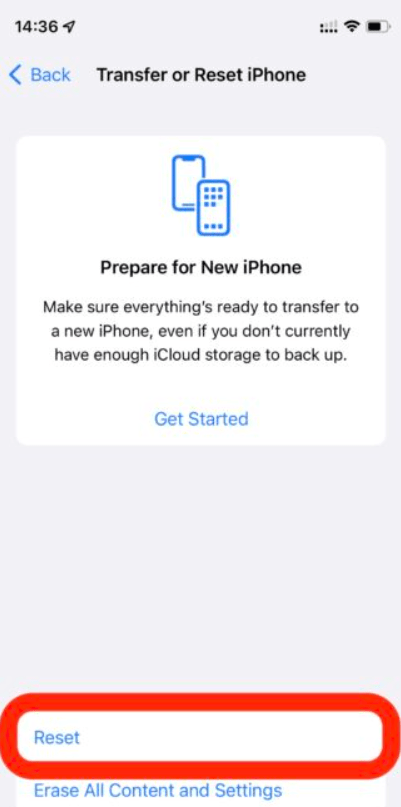
Sil’i seçin ardından,
Tüm Ayarları Sil’i seçin ardından iPhone parolanızı girin ve onaylayın.
Usbd işlemini yeniden başlatın
Birçokları için çalışan bir Mac’ten hızla ayrılan iPhone sorununa bir çözüm, usbd işlemini durdurmaktır.
Bunu yapmak için Spotlight’tan (Command+ Space) Terminal uygulamasını açın ve sudo killall -STOP -c usbd komutunu girin. Bu, usbd işlemini duraklatacaktır.
Şimdi, USB kablosunu bağlayın ve iPhone’un hala hızlı bir şekilde şarj olup olmadığını kontrol edin.
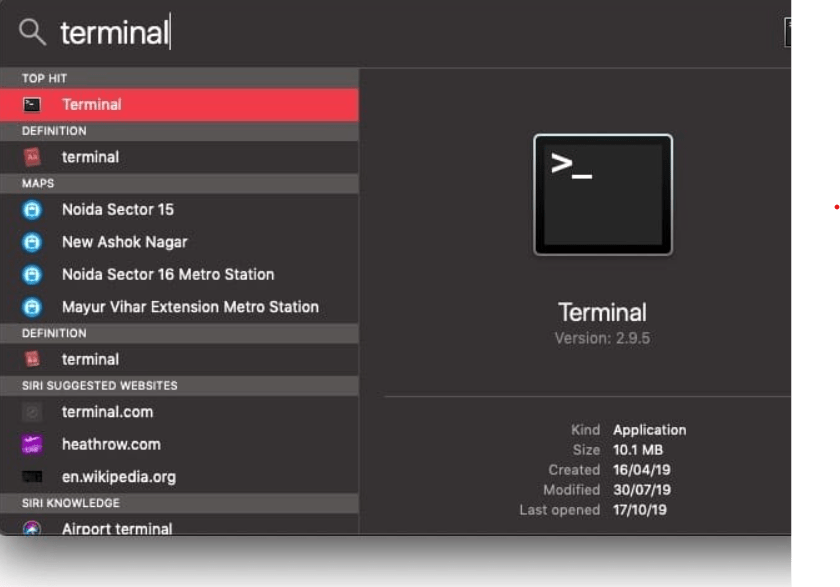
Sorun devam ederse, cihazın fişini çekin ve Terminal uygulamasında başka bir komut deneyin. Sudo killall -CONT -c usbd. Bu, usbd işlemini yeniden başlatacaktır.
Usbd işlemini duraklatmanın USB bağlantı noktasının güç çıkışını azalttığına dikkat etmek önemlidir. Başka bir deyişle, cihaz normalden daha yavaş şarj olur. Ancak iPhone, Mac’e bağlanmaya ve bağlantıyı kesmeye devam etmeyecek.
SMC veya NVRAM’ı Sıfırlayın
Bunlar, iPhone’unuz Mac’inize bağlanmaya ve bağlantıyı kesmeye devam ederse deneyebileceğiniz çözümlerden bazılarıydı.
İphone Mac’e Bağlanmıyor mu



